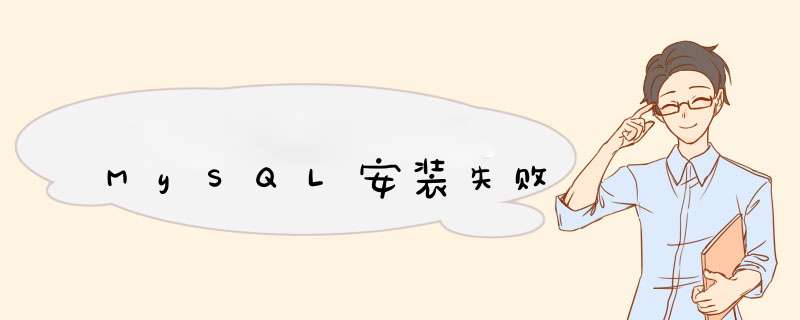
当各位在安装、重装时出现could not start the service mysqlerror:0的错误时,可以尝试下面两种方法。
一、方式1
MySQL安装是出现could not start the service mysql error:0 提示错误,解决方法:
首 先,在管理工具->服务里面将MySQL的服务给停止,然后打开cmd 进入你的MySQL bin目录下,例如 C:\Program Files\MySQL\MySQL Server 5.0\bin 然后使用如下命令mysqld-nt -remove 然后就会显示......success!好了下面进入添加删除程序,找到MySQL选择卸载,记得选择remove。最后将MySQL目录删除,还有数据库的目录也删除。
一、方式2
查看服务中有没有mysql,如果有将该服务停掉
安装mysql 5.1.33,在运行ServerInstance Configuration wizard时的Execute configurattion步骤中的第三项Start Service进出错,错误提示为Could not start the service MySQL (出现这种情况一般是因为装过mysql,卸载不干净造成的。卸载后重启后再重装。注意看下服务,如果未能卸载,可以用mysqld-nt -remove卸载)。
在控制面板中运行添加删除程序,将mysql卸载
卸载后打开注册表,查看HKEY_LOCAL_MACHINE\SYSTEM\CurrentControlSet\Services下的键值,如果有相关mysql键值(mysql、mysqladmin)则删掉,即可
重启,将mysql的安装残余目录删掉 (查看服务,此时服务中已没有mysql)
重新安装mysql.安装后先不要运行ServerInstance Configuration wizard,重启后在开始菜单中运行该向导,即可。
windowsxp系统 mysql-5.0.81
提示:1045 access denied for user 'root'@'localhost'using password yes
MySQL 5.1 安装过程中报apply security setting错误的解决办法 收藏
Mysql安装错误apply security settings 解决方法
The securitysettings could not be applied to the database because the connection has failedwith the following error.
Error Nr. 1045
Access denied foruser 'root'@'localhost'(using password: YES)
If a personalfirewall is running on your machine, please make sure you have opened the TCPport 3306 for connections. Otherwise no client application can connect to theserver. After you have opened the port please press [Retry] to apply thesecurity settings.
If you arere-installing after you just uninstalled the MySQL server please note that thedata directory was not removed automatically. Therefore the old password fromyour last installation is still needed to connect to the server. In this caseplease select skip now and re-run the Configuration Wizard from the start menu.
困难1:MySQL 5.1 安装过程中报apply security setting错误1.卸载MySQL。
2.删除目录 C:\Documents and Settings\All Users\Application Data\MySQL。
3.重新安装MySQL就OK啦。
困难2:MySQL提示Could not start the service MySQL提示
安装mysql 5.1.33,在运行Server Instance Configuration wizard时的Execute configurattion步骤中的第三项Start Service进出错,错误提示为Could not start the service MySQL
分析:这种情况一般是因为装过mysql,卸载不干净造成的,卸载后重启后再重装。注意看下服务,如果未能卸载,可以用mysqld-nt -remove卸载。
安装:双击Setup.exe文件,开始mysql的安装。出现下面的窗口2
点击Next开始下一步安装。默认是Typical,选择Custom,因为Typical模式不允许改变安装路径,只能安装在C盘
3
这里需要选择组件和更改文件夹位置,组件可以默认的,位置要选择Change来改变(
注意:安装mysql的路径中,不能含有中文)
4
点击Install开始安装
5
安装完成,看到下面。当然,我们选择“Skip Sign-Up”。
6
点击完成“Finsh”
7
现在开始配置的工作了。点击Next继续。
选择Detailed Configuration,点Next。
8
下面这个选项是选择mysql应用类型(第一种是开发服务器,将只用尽量少的内存,第二种是普通WEB服务器,将使用中等数量内存,最后一种是这台服务器上面只跑mysql数据库,将占用全部的内存,)这里示例选择开发服务器,占用尽量少的内存,用户可根据自己的需求,选择其他选项。
9
接下来选择数据库用途,(第一种是多功能用途,将把数据库优化成很好的innodb存储类型和高效率的myisam存储类型,第二种是只用于事务处理类型,最好的优化innodb,但同时也支持myisam,最后一种是非事务处理类型,适合于简单的应用,只有不支持事务的myisam类型是被支持的。)一般选择第一种多功能。
10
下面是选择数据存放位置,默认。
11
选择mysql允许的最大连接数,第一种是最大20个连接并发数,第二种是最大500个并发连接数,最后一种是自定义,你可以根据自己的需要选择
12
下面是选择数据库监听的端口,一般默认是3306,如果改成其他端口,以后连接数据库的时候都要记住修改的端口,否则不能连接mysql数据库,比较麻烦,这里不做修改,用mysq的默认端口:3306。接下来默认latin1。
13
这一步是设置mysql的超级用户密码,这个超级用户非常重要,对mysql拥有全部的权限,请设置好并牢记超级用户的密码,下面有个复选框是选择是否允许远程机器用root用户连接到你的mysql服务器上面,如果有这个需求,也请勾选
14
当两次输入的密码一致后,记住该密码,点Next继续。 等待就完成了。
15
容易出现的问题:mysql 安装到最后一步时,start service 为失败状态。
16
解决方法:
方式1 MySQL安装是出现could not start the service mysql error:0 提示错误,解决方法: 首 先,在管理工具->服务里面将MySQL的服务给停止,然后打开cmd 进入你的MySQL bin目录下,例如 C:\Program Files\MySQL\MySQL Server 5.0\bin 然后使用如下命令mysqld-nt -remove 然后就会显示......success! 好了下面进入添加删除程序,找到MySQL选择卸载,记得选择remove。最后将MySQL目录删除,还有数据库的目录也删除
17
方式2
查看服务中有没有mysql,如果有将该服务停掉安装mysql 5.1.33,在运行Server Instance Configuration wizard时的Execute configurattion步骤中的第三项Start Service进出错,错误提示为Could not start the service MySQL (出现这种情况一般是因为装过mysql,卸载不干净造成的。卸载后重启后再重装。注意看下服务,如果未能卸载,可以用mysqld-nt -remove卸载)
在控制面板中运行添加删除程序,将mysql卸载卸载后打开注册表,查看
HKEY_LOCAL_MACHINE\SYSTEM\CurrentControlSet\Services 下的键值,如果有相关mysql键值(mysql、mysqladmin)则删掉,即可
重启,将mysql的安装残余目录删掉 (查看服务,此时服务中已没有mysql)重新安装mysql.安装后先不要运行Server Instance Configuration wizard,重启后在开始菜单中运行该向导,即可
欢迎分享,转载请注明来源:内存溢出

 微信扫一扫
微信扫一扫
 支付宝扫一扫
支付宝扫一扫
评论列表(0条)